Difference between revisions of "Weather/ru"
Jump to navigation
Jump to search
| (4 intermediate revisions by 2 users not shown) | |||
| Line 2: | Line 2: | ||
<ol class="l2"> | <ol class="l2"> | ||
<li>Войдите в раздел Обновить лицензии (Update Licenses) в LTSetup и нажмите кнопку Обновить лицензию (Update license). Нажмите кнопку ОК во всплывающем окне. | <li>Войдите в раздел Обновить лицензии (Update Licenses) в LTSetup и нажмите кнопку Обновить лицензию (Update license). Нажмите кнопку ОК во всплывающем окне. | ||
| − | + | {|class="wikitable" | |
| + | |- | ||
| + | |[[File:weather1_1.png|300px]]||[[File:weather1_2.png|600px]] | ||
| + | |}</li> | ||
<li>Перейдите на вкладку Обновления (Updates). Убедитесь, что у вас установлены последние версии программ LTSetup и LTServer. Если ваша текущая версия не соответствует имеющейся, нажмите кнопку Обновить (Update) в соответствующем разделе. | <li>Перейдите на вкладку Обновления (Updates). Убедитесь, что у вас установлены последние версии программ LTSetup и LTServer. Если ваша текущая версия не соответствует имеющейся, нажмите кнопку Обновить (Update) в соответствующем разделе. | ||
| − | + | {|class="wikitable" | |
| − | <li> | + | |- |
| − | <br>[[File: | + | |[[File:weather2_1.png|300px]]||[[File:weather2_2.png|600px]] |
| + | |}</li> | ||
| + | |||
| + | <li>Убедитесь, что у вас установлена последняя стабильная версия в разделе плагинов "Погода". | ||
| + | <br>[[File:weather3_1.png|600px]]<br></li> | ||
| + | |||
<li>Перейдите на вкладку Плагины (Plugins), найдите раздел Погода (Weather) и нажмите кнопку Настроить (Configure). | <li>Перейдите на вкладку Плагины (Plugins), найдите раздел Погода (Weather) и нажмите кнопку Настроить (Configure). | ||
| − | <br>[[File: | + | <br>[[File:weather4_1.png|1000px]]<br></li> |
| + | |||
<li>После обновления окна нажмите кнопку Найти (Find) и выберите свое местоположение в раскрывающемся списке. Нажмите кнопки Сохранить (Save) и ОК во всплывающем окне. | <li>После обновления окна нажмите кнопку Найти (Find) и выберите свое местоположение в раскрывающемся списке. Нажмите кнопки Сохранить (Save) и ОК во всплывающем окне. | ||
| − | <br>[[File: | + | <br>[[File:weather5_1.png|300px]]<br> |
<ol> | <ol> | ||
<li>Вы также можете задать свои координаты вручную. Для этого заполните поля Широта (Latitude) и Долгота (Longitude). Значения можно найти с помощью сервиса Google карты, введя свой адрес. Затем нажмите кнопки Сохранить (Save) и ОК во всплывающем окне. | <li>Вы также можете задать свои координаты вручную. Для этого заполните поля Широта (Latitude) и Долгота (Longitude). Значения можно найти с помощью сервиса Google карты, введя свой адрес. Затем нажмите кнопки Сохранить (Save) и ОК во всплывающем окне. | ||
| − | + | {|class="wikitable" | |
| − | + | |- | |
| − | [[ | + | |[[File:weather5_2.png|350px]]||[[File:weather6_1.png|700px]] |
| + | |}</li> | ||
</li> | </li> | ||
</ol> | </ol> | ||
</li> | </li> | ||
| − | + | <li>Наслаждайтесь работой плагина погоды Larnitech!</li> | |
| − | |||
| − | |||
</ol> | </ol> | ||
===Описание датчика освещения=== | ===Описание датчика освещения=== | ||
Показания датчика освещения для плагина Погода (999:1) соответствуют астрономическому положению солнца. Показания изменяются в течение дня следующим образом: за два часа до рассвета - 0% -> затем, показания датчика начинают увеличиваться -> 25% на рассвете -> 100%, когда солнце в зените -> затем, показания датчика уменьшаются -> 25% в сумерки -> 0% через два часа после заката, а потом они остаются на уровне 0% до двух часов до рассвета. | Показания датчика освещения для плагина Погода (999:1) соответствуют астрономическому положению солнца. Показания изменяются в течение дня следующим образом: за два часа до рассвета - 0% -> затем, показания датчика начинают увеличиваться -> 25% на рассвете -> 100%, когда солнце в зените -> затем, показания датчика уменьшаются -> 25% в сумерки -> 0% через два часа после заката, а потом они остаются на уровне 0% до двух часов до рассвета. | ||
Latest revision as of 15:56, 17 November 2023
- Войдите в раздел Обновить лицензии (Update Licenses) в LTSetup и нажмите кнопку Обновить лицензию (Update license). Нажмите кнопку ОК во всплывающем окне.
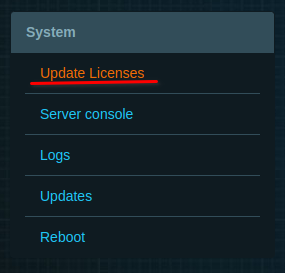
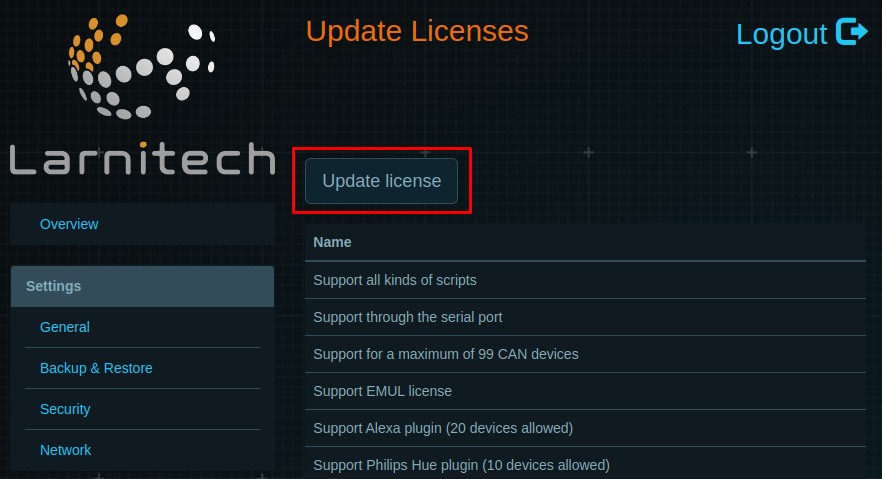
- Перейдите на вкладку Обновления (Updates). Убедитесь, что у вас установлены последние версии программ LTSetup и LTServer. Если ваша текущая версия не соответствует имеющейся, нажмите кнопку Обновить (Update) в соответствующем разделе.
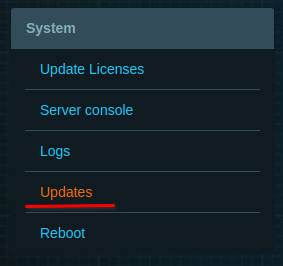
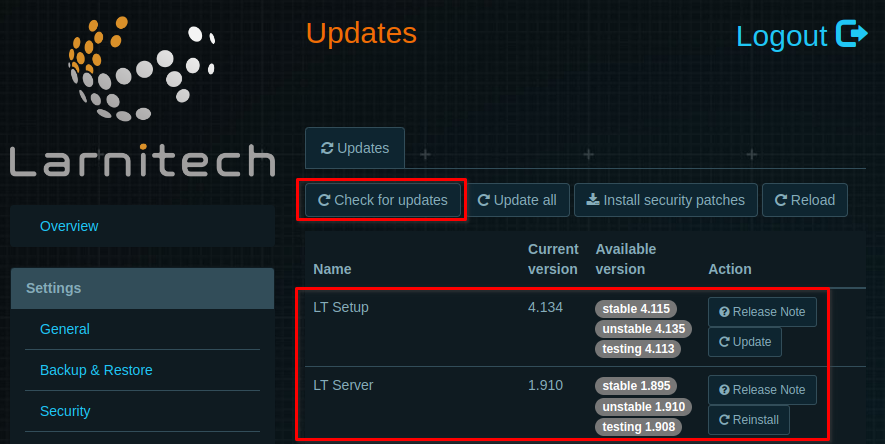
- Убедитесь, что у вас установлена последняя стабильная версия в разделе плагинов "Погода".

- Перейдите на вкладку Плагины (Plugins), найдите раздел Погода (Weather) и нажмите кнопку Настроить (Configure).
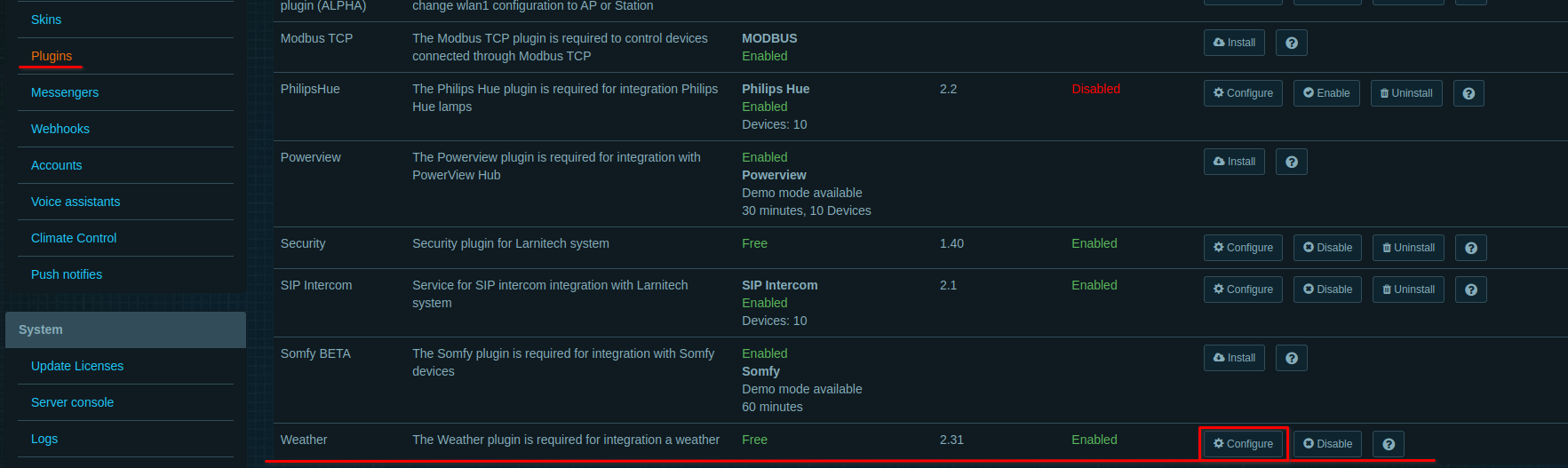
- После обновления окна нажмите кнопку Найти (Find) и выберите свое местоположение в раскрывающемся списке. Нажмите кнопки Сохранить (Save) и ОК во всплывающем окне.
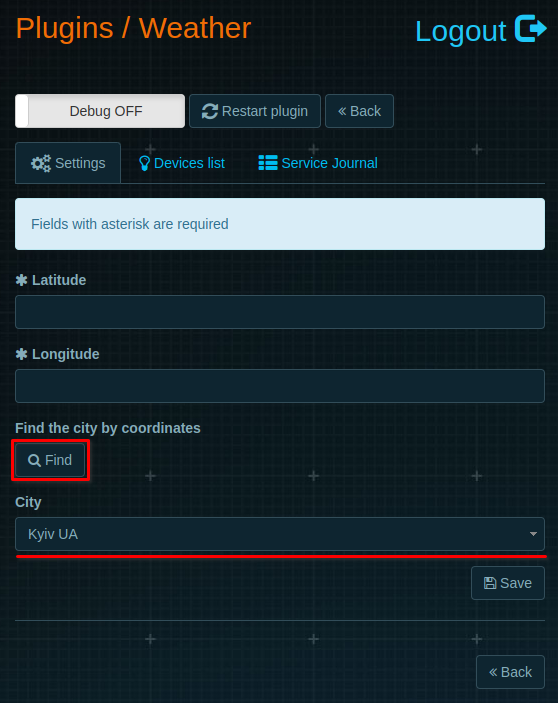
- Вы также можете задать свои координаты вручную. Для этого заполните поля Широта (Latitude) и Долгота (Longitude). Значения можно найти с помощью сервиса Google карты, введя свой адрес. Затем нажмите кнопки Сохранить (Save) и ОК во всплывающем окне.
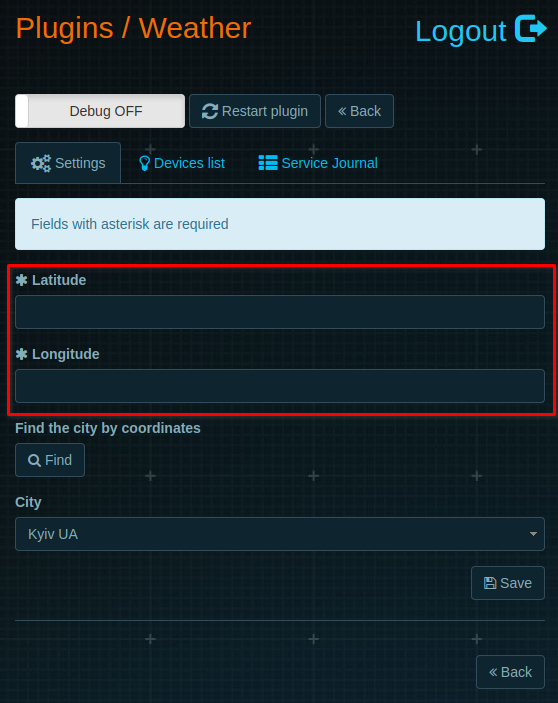
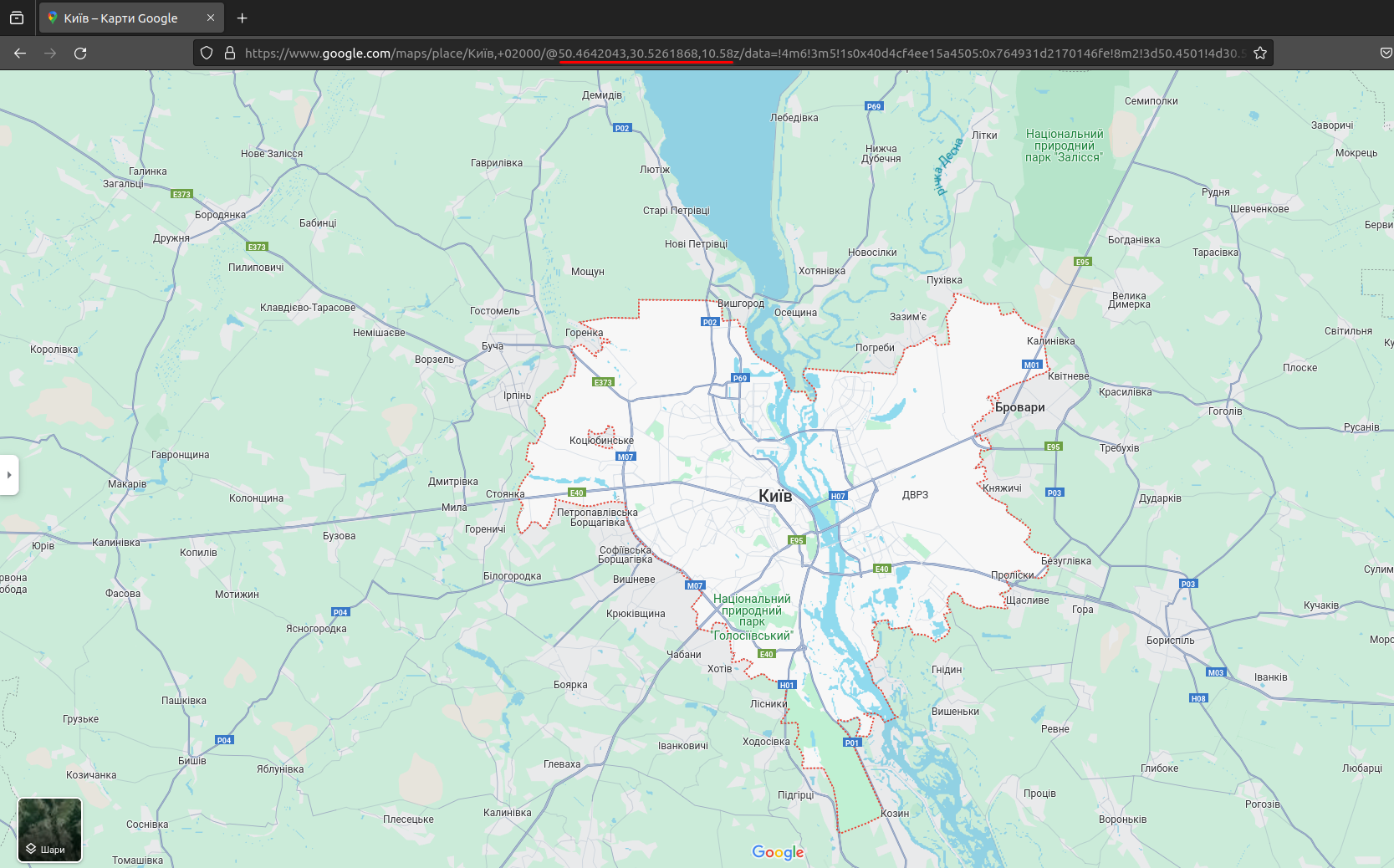
- Вы также можете задать свои координаты вручную. Для этого заполните поля Широта (Latitude) и Долгота (Longitude). Значения можно найти с помощью сервиса Google карты, введя свой адрес. Затем нажмите кнопки Сохранить (Save) и ОК во всплывающем окне.
- Наслаждайтесь работой плагина погоды Larnitech!
Описание датчика освещения
Показания датчика освещения для плагина Погода (999:1) соответствуют астрономическому положению солнца. Показания изменяются в течение дня следующим образом: за два часа до рассвета - 0% -> затем, показания датчика начинают увеличиваться -> 25% на рассвете -> 100%, когда солнце в зените -> затем, показания датчика уменьшаются -> 25% в сумерки -> 0% через два часа после заката, а потом они остаются на уровне 0% до двух часов до рассвета.